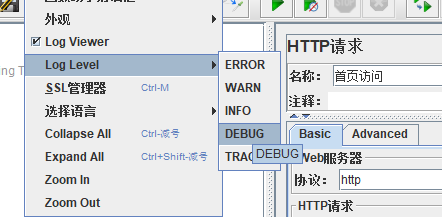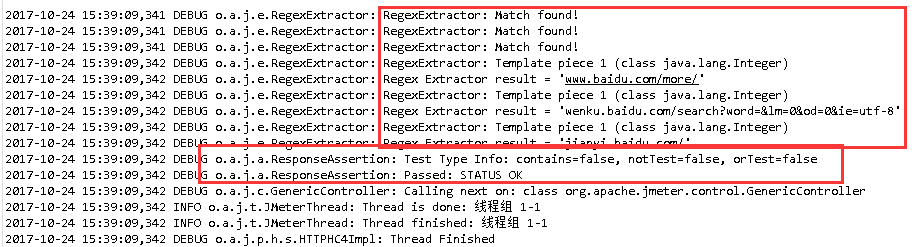jmeter-查看log日志
1、打开jmeter工具,打开脚本文件。还是例:demo-baidu.jmx文件(查看小编其他经验)
2、点击【选项】,勾选log Viewer
3、面板上会出现log的输出界面。
4、点击运行按钮,查看输出的日志。
5、只能看到一些常规的输出,没有其他的输出,这时候就需要调私网褡爸整日志的删除级别了。点击工具栏选项,找到Log Level,将日志级别调整为Debug。
6、再次点击运行,查看输出日志。
7、这时候日志输出就非常详细了。不仅有返回的信息,而且正则匹配的项也列出来了,响应断言也列出来了。
声明:本网站引用、摘录或转载内容仅供网站访问者交流或参考,不代表本站立场,如存在版权或非法内容,请联系站长删除,联系邮箱:site.kefu@qq.com。
阅读量:41
阅读量:32
阅读量:23
阅读量:31
阅读量:25